Traitement des images RAW sur le Cloud
- Vérification de la capacité de traitement
- Ajout d'images à traiter
- Vérification/Retrait d'images sélectionnées
- Téléchargement d'images
Vous pouvez télécharger des images ou
sur image.canon pour les convertir en images JPEG ou HEIF. Les images RAW restant identiques au moment de leur capture, vous pouvez ajuster les conditions de traitement pour créer autant d'images JPEG ou HEIF que nécessaire.
Attention
-
Il est nécessaire de s'inscrire gratuitement au préalable sur image.canon.
Veuillez noter que le traitement des images RAW sur le Cloud nécessite un abonnement payant. Pour en savoir plus sur l'abonnement, visitez le site Web image.canon.
- Les images générées par ce traitement d'images sont sauvegardées sur des serveurs image.canon. Les images traitées ne sont pas sauvegardées sur l'appareil photo.
Vérification de la capacité de traitement
Vous pouvez vérifier combien d'images vous pouvez traiter sur image.canon.
-
Sélectionnez [
: Traitement images RAW Cloud].
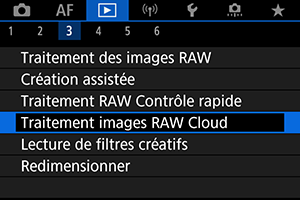
-
Sélectionnez [Vérif capacité traitmnt (actual.)].
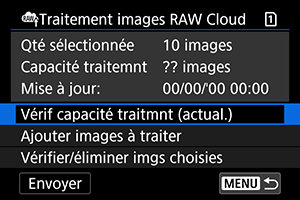
- L'appareil photo accède à image.canon.
-
Vérifiez la quantité dans [Capacité traitemnt].
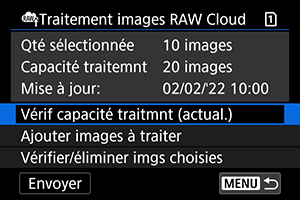
- Les informations dans [Capacité traitemnt] sont mises à jour.
Attention
- [Capacité traitemnt] est [0] à moins d'avoir un abonnement payant pour le traitement des images RAW sur le Cloud. Vous recevrez des informations sur l'abonnement à l'adresse e-mail enregistrée sur image.canon si vous cherchez à vérifier la capacité de traitement alors que vous n'avez pas d'abonnement.
Ajout d'images à traiter
-
Sélectionnez [Ajouter images à traiter].
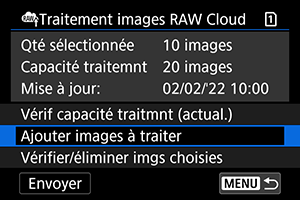
-
Sélectionnez une option, puis sélectionnez les images.
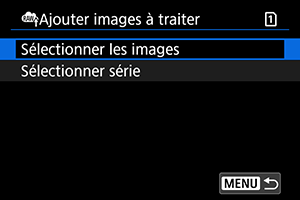
- Vous pouvez sélectionner plusieurs images à traiter en une fois.
Sélectionner les images
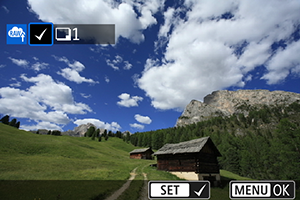
- Tournez la molette
pour sélectionner une image à traiter, puis appuyez sur la touche
.
- Appuyez sur la touche
.
Sélectionner série
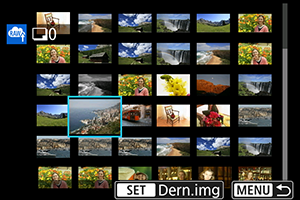
- Sélectionnez la première image (point de départ).
- Ensuite, sélectionnez la dernière image (point de fin). Toutes les images dans la série comprises entre la première et la dernière image seront cochées [
].
- Pour traiter d'autres images, répétez cette étape.
- Appuyez sur la touche
.
-
Réglez les conditions de traitement souhaitées.

Utiliser réglages de pdv
- Les images sont traitées au moyen des réglages d'image au moment de la capture.
- Les images capturées avec [
: Prise de vue HDR
] réglé sur [Act.] sont traitées pour créer des images HEIF, tandis que les images capturées avec cette fonction réglée sur [Désac.] sont traitées pour créer des images JPEG.
Config. traitement→JPEG/Config. traitement→HEIF

- Utilisez
pour sélectionner un élément.
- Tournez la molette
ou
pour changer de réglage.
- Appuyez sur la touche
pour accéder à l'écran de réglage des fonctions.
- Pour revenir aux réglages d'image au moment de la prise de vue, appuyez sur la touche
et sélectionnez [OK] lorsque « Revenir aux paramètres de prise » s'affiche.
Écran de comparaison
- Vous pouvez basculer entre les écrans [Après modif.] et [Réglages prise de vue] en appuyant sur la touche
et en tournant la molette
ou
.
- Les éléments en orange sur l'écran [Après modif.] ont été modifiés depuis le moment de la capture.
- Pour revenir à l'écran des conditions de traitement, appuyez sur la touche
.
-
Sélectionnez [Enregistrer].

- Lorsque vous utilisez [Config. traitement→JPEG] ou [Config. traitement→HEIF], sélectionnez [
] (Sauvegarder).
- Lisez le message et sélectionnez [OK].
- Lorsque vous utilisez [Config. traitement→JPEG] ou [Config. traitement→HEIF], sélectionnez [
-
Ajoutez à la liste de téléchargement.

- Lisez le message et sélectionnez [OK].
Vérification/Retrait d'images sélectionnées
-
Sélectionnez [Vérifier/éliminer imgs choisies].

-
Parcourez vos images.

- Tournez la molette
pour vérifier les images.
-
Pour supprimer de la liste de téléchargement, appuyez sur la touche
.
[
] apparaît.
- Pour vérifier les conditions de traitement des images, appuyez sur la touche
.
- Tournez la molette
-
Supprimez l'image actuelle de la liste de téléchargement au besoin.

-
Appuyez sur la touche
.
Sélectionnez [OK] lorsqu'un message à propos de la suppression des images de la liste de téléchargement s'affiche.
-
Téléchargement d'images
-
Sélectionnez [Envoyer].
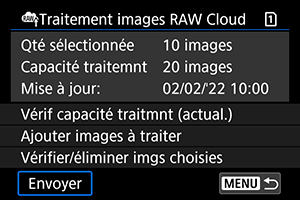
-
Lisez le message.
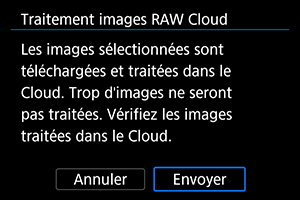
-
Lisez le message, puis tapotez [Envoyer].
-
Attention
- Le nombre d'images et la capacité de traitement peuvent ne pas être correctement mis à jour si une erreur de transmission [Err 138] a lieu pendant le téléchargement. Veuillez noter que même si le nombre d'images et la capacité de traitement ne sont pas correctement mis à jour, les images peuvent être traitées sur le serveur. Pour vérifier l'état du traitement, utilisez l'application image.canon.
- La caméra continue de télécharger les images même si [Arrêter] est sélectionné sur l'écran [Envoyer images]. Pour annuler le téléchargement, sélectionnez [OK] sur l'écran [Annuler la transmission] alors que le voyant d'accès clignote.
- Selon le moment où vous sélectionnez [OK] sur l'écran [Annuler la transmission], le téléchargement peut continuer et les images être traitées sur le serveur.